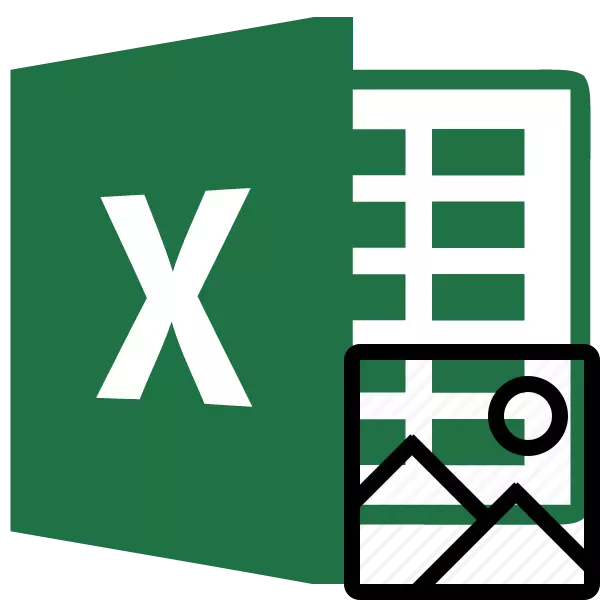
جڏهن هڪ حوالي سان ڪم ڪرڻ، صرف هڪ تصوير هر تصوير ۾ ڪم ڪرڻ جي ضرورت آهي پر اسان کي بربانت تي ڇا جي سطح تي معلوم ٿيو. اهو مقصد حاصل ڪرڻ لاء ٻه طريقا آهن. انهن مان هر هڪ خاص حالتن سان تمام گهڻو لاڳاپيل آهي. اچو ته انهن مان هر هڪ تفصيل تي غور ڪريو ته توهان اهو طئي ڪري سگهو ٿا ته هڪ خاص ڪيس ۾ لاڳو ٿيڻ بهتر آهي.
پڻ ڏسو: مائڪروسوفٽ ورڊ فائل مان تصوير ڪ ont و ڪيئن ڪجي
تصويرون ڪڻ
هڪ خاص طريقي کي چونڊڻ لاء بنيادي معيار حقيقت آهي جيڪڏهن توهان هڪ تصوير ڪ to ڻ يا وڏي پئماني تي ڪ to ڻ چاهيو ٿا. پهرين صورت ۾، اهو ممڪن آهي ته بينل ڪاپينگ سان مطمئن ٿيڻ ممڪن آهي، ۽ اهو هر هڪ نمونن جي اضافي کي ختم ڪرڻ جي لاء وقت ضايع ڪرڻ جي اجازت نه ڏيندو.طريقو 1: ڪاپي ڪرڻ
پر، سڀ کان پهرين، اچو ته انهي کي صحيح طريقي سان تصوير ڪ extract ڻ تي تصوير ڪ extract ڻ ڪيئن آهي.
- تصوير کي نقل ڪرڻ لاء، پهرين ان کي اجاگر ڪرڻ جي ضرورت آهي. اهو ڪرڻ لاء، هڪ ڀيرو کاٻي ماؤس جو بٽڻ تي ڪلڪ ڪريو. پوء اسان چونڊ تي صحيح ڪلڪ تي ڪلڪ ڪريو، انهي سان گڏ ترتيب ڏنل مينيو کي سڏيندي. لسٽ ۾ جيڪو ظاهر ٿئي ٿو، "ڪاپي" شيء کي منتخب ڪريو.
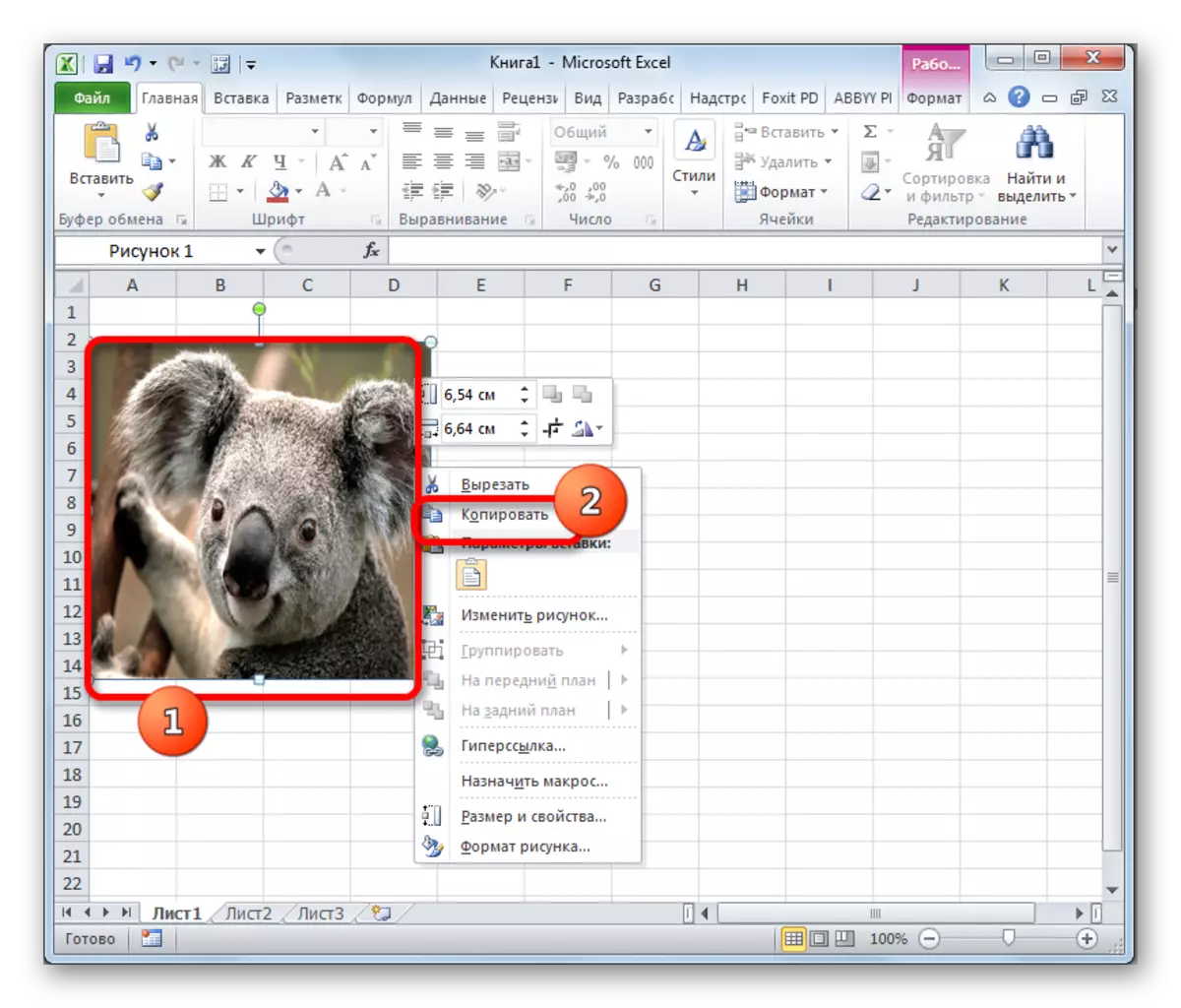
توهان "گهر" ٽيب تي وڃڻ لاء تصويري چونڊ تي پڻ پيروي ڪري سگهو ٿا. "ڪاپي" ٽول باڪس تي "ايڪسچينج بفر" ٽول باڪس تي اتي ربن تي.
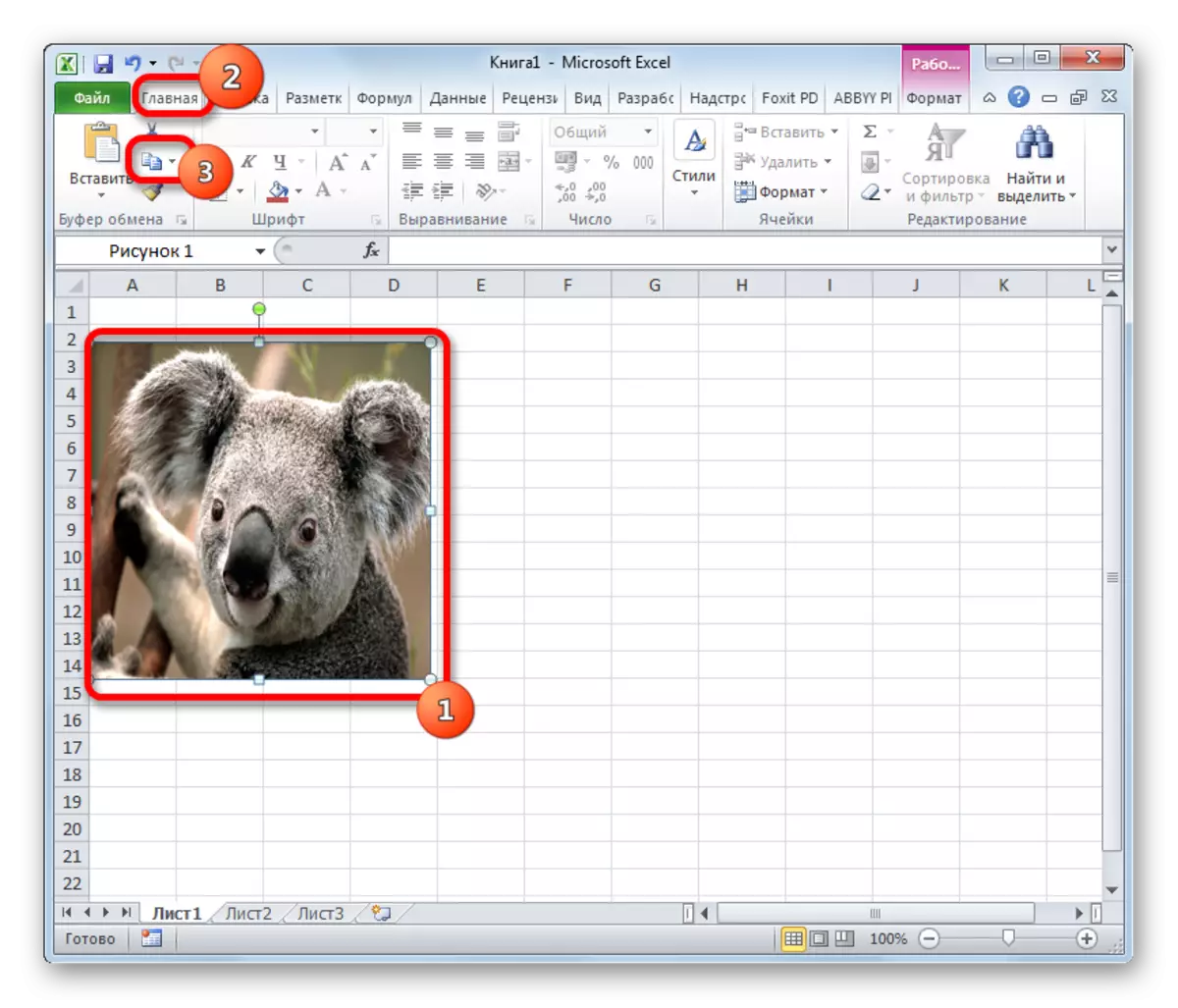
هتي هڪ ٽيون اختيار آهي جنهن ۾ توهان چونڊ ڪيو توهان کي Ctrl + C اهم ميلاپ تي ڪلڪ ڪرڻ جي ضرورت آهي.
- ان کان پوء، ڪنهن به تصويري ايڊيٽر لانچ ڪيو. توهان ڪري سگهو ٿا، مثال طور، معياري پينٽ پروگرام استعمال ڪريو، جيڪو ونڊوز ۾ ٺهيل آهي. اسان انهي پروگرام ۾ داخل ڪيو انهن مان ڪنهن به طريقن سان جيڪي ان ۾ موجود آهن. اڪثر اختيارن ۾، توهان هڪ عالمگير طريقو استعمال ڪري سگهو ٿا ۽ Ctrl + v اهم ميلاپ کي ڊائل ڪيو. رنگن ۾، ان کان علاوه، توهان "بفر" ٽولبچ ۾ "بفر" تي مشتمل "تي ڪلڪ ڪري سگهو ٿا.
- ان کان پوء، تصوير تصويري ايڊيٽر ۾ داخل ڪئي ويندي ۽ فائل ۾ فائل طور محفوظ ٿي سگهي ٿو جيڪو چونڊيل پروگرام ۾ موجود آهي.
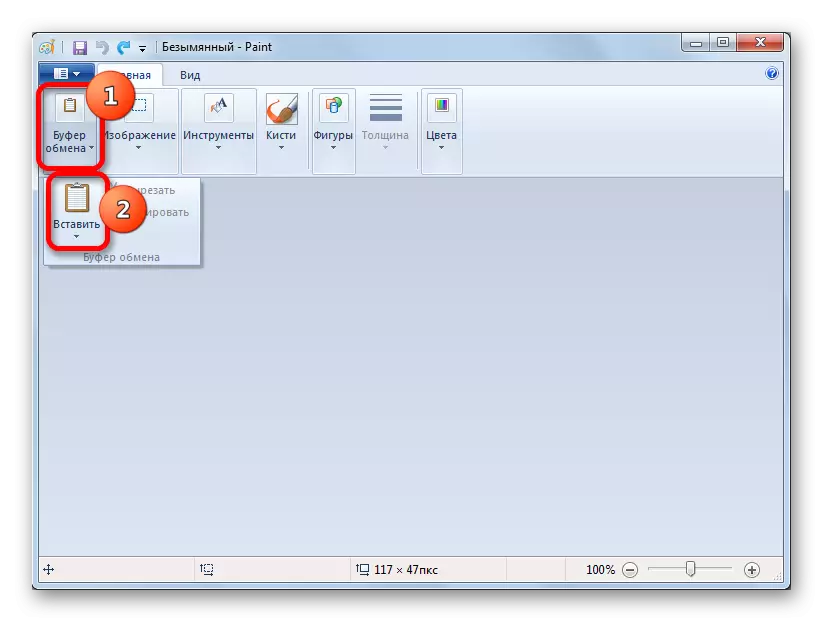
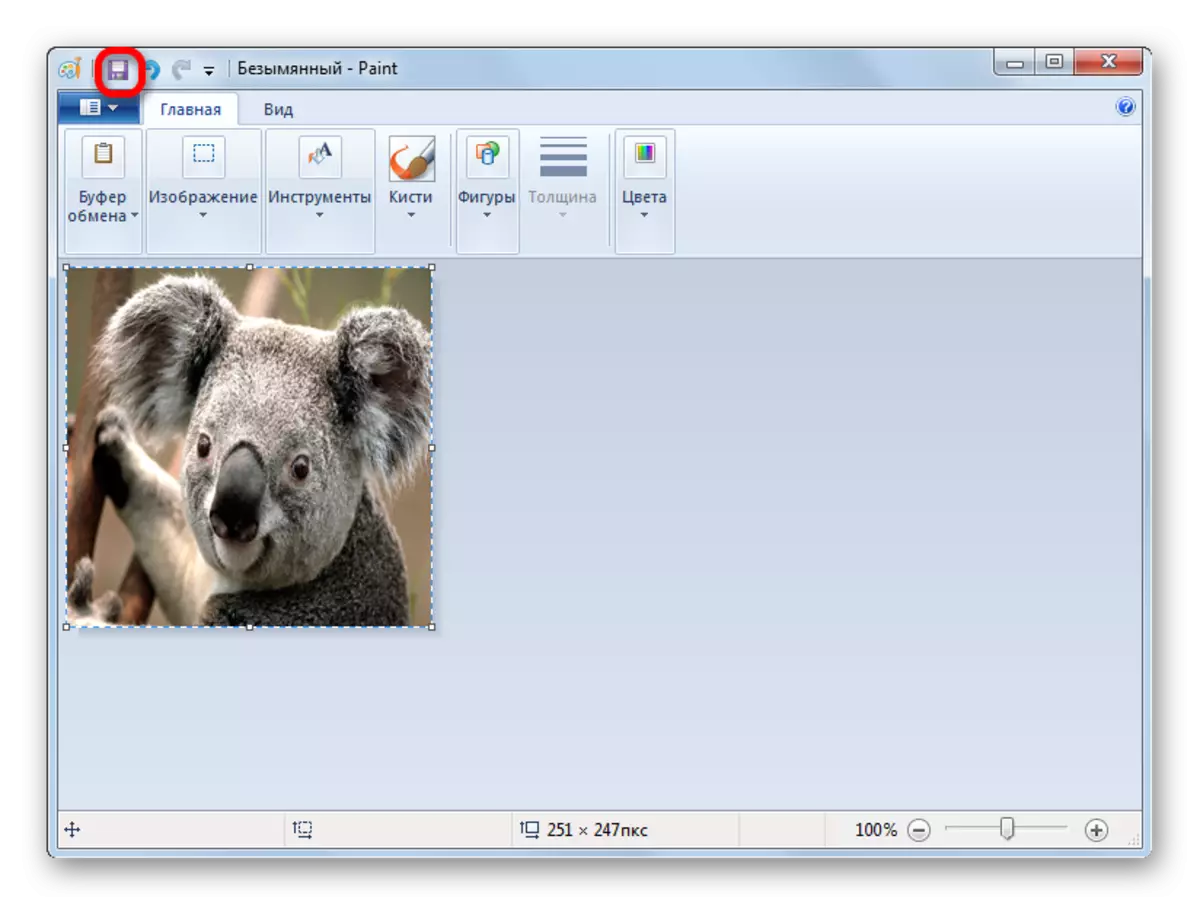
هن طريقي جو فائدو اهو آهي ته توهان پنهنجو پاڻ کي فائل فارميٽ چونڊيندا آهن جنهن ۾ چونڊيل تصويري ايڊيٽر جي تصوير کي محفوظ ڪرڻ لاء تصوير محفوظ ڪري سگهو ٿا.
طريقو 2: تصويرن جو وڏو حصو
پر يقينن، جيڪڏهن تصويرون هڪ ستر کان وڌيڪ ٿينديون آهن، يا انهن سڀني کي ختم ڪرائڻ لازمي آهي. هن مقصد لاء، اهو ممڪن آهي ته ايڪسل دستاويز کي HTML فارميٽ تي تبديل ڪرڻ ممڪن آهي. هن صورت ۾، سڀ تصويرون ڪمپيوٽر جي هارڊ ڊسڪ تي هڪ الڳ فولڊر ۾ محفوظ ٿي وينديون.
- تصويرون شامل آهن هڪ ايڪسل دستاويز تي. "فائل" ٽيب تي وڃو.
- ونڊو ۾ جيڪو کلي ٿو، "بچت" واري شيء تي ڪلڪ ڪريو، جيڪو ان جي کاٻي حصي ۾ آهي.
- هن عمل کان پوء، هڪ دستاويز بچت ونڊو شروع ڪيو ويو آهي. اسان کي ڊائريڪڪ هارڊ ڊسڪ تي وڃڻ گهرجي جنهن ۾ اسان توهان کي تصويرن سان هڪ فولڊر رکڻ چاهيندا. "صحيح نالو" فيلڊ "فيلڊ کان ٿي سگهي ٿو، جئين اسان جي مقصدن لاء اهم نه آهي. پر "فائل جي قسم" فيلڊ ۾، "ويب پيج (* .htm؛ * .html)" فيلڊ "چونڊيو. مٿي ڏنل سيٽنگون ٺاهيل آهن، "محفوظ" بٽڻ تي ڪلڪ ڪريو.
- اهو ممڪن آهي ته ڊائلاگ باڪس جنهن ۾ اهو ظاهر ٿئي ٿو ته اها رپورٽ ٿي ويندي ته فائل "ويب پيج" فارميٽ سان مطابقت رکي سگهجي ٿو، ۽ انهن کي گم ٿي ويندو. اسان کي "ٺيڪ" بٽڻ تي ڪلڪ ڪرڻ کان راضي ٿيڻ گهرجي، جڏهن ته واحد مقصد تصويرن کي ڪ to ڻ آهي.
- ان کان پوء، ونڊوز ايڪسپلورر يا ڪنهن ٻئي فائيل مينيجر کي کوليو ۽ ڊاريڪٽري ڏانهن وڃو جنهن ۾ دستاويز محفوظ ٿي چڪو آهي. هي ڊاريڪٽري هڪ فولڊر ٺاهڻ گهرجي جنهن دستاويز جو نالو شامل آهي. اهو انهي فولڊر ۾ آهي جنهن ۾ تصويرون شامل آهن. پنهنجي تي وڃو.
- جيئن توهان تصويرون ڏسي سگهو ٿا جيڪي ايپل دستاويزن ۾ هئا ته هن فولڊر ۾ انفرادي فائلن جي صورت ۾ پيش ڪيا ويا آهن. هاڻي توهان هڪ ئي حوالن کي روايتي تصويرن سان انجام ڏئي سگهو ٿا.
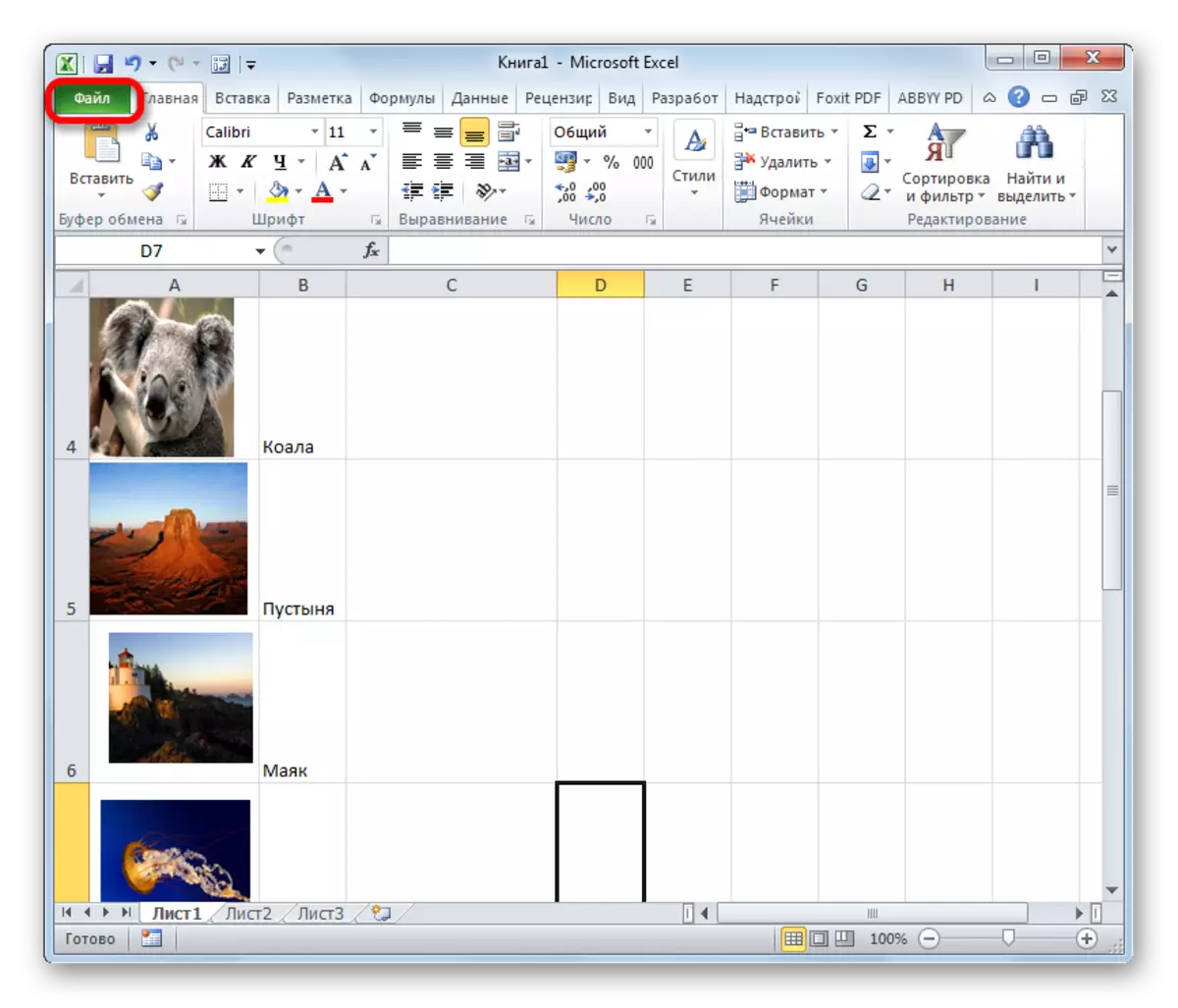
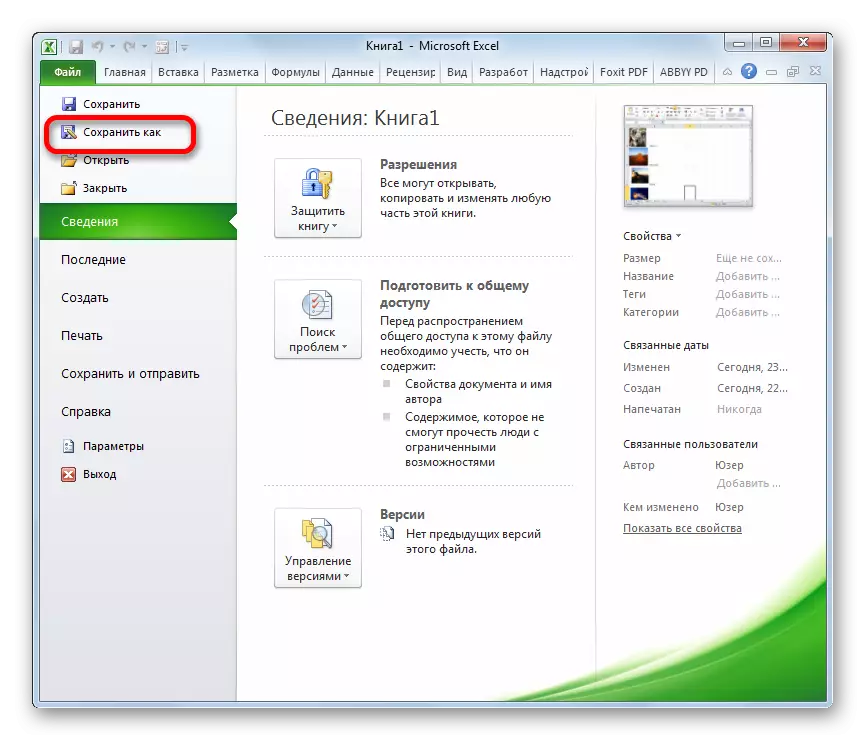
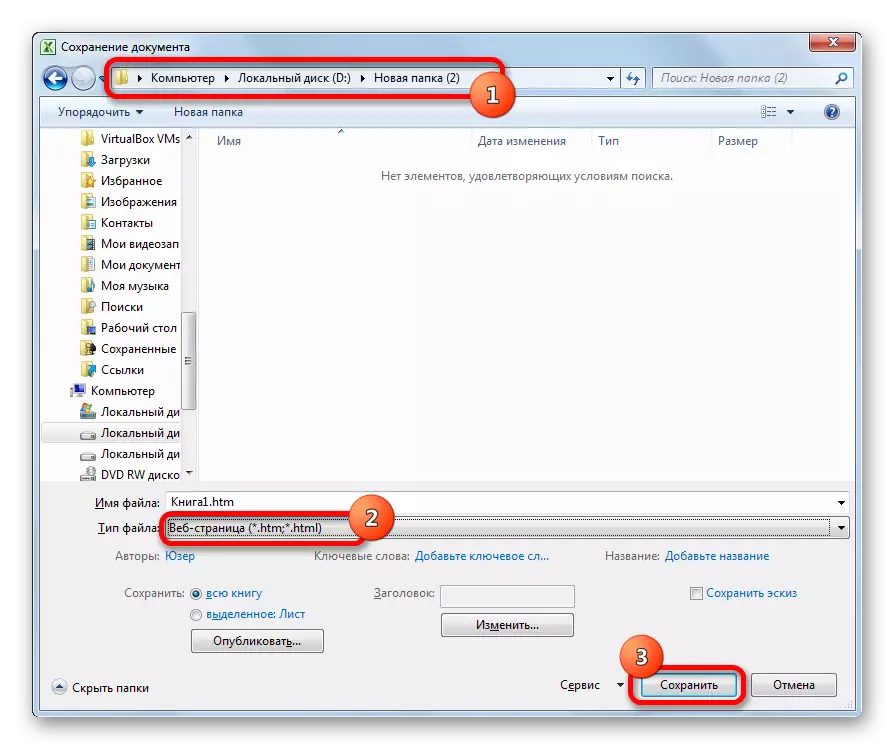
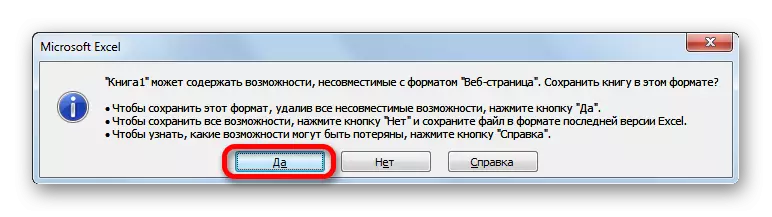
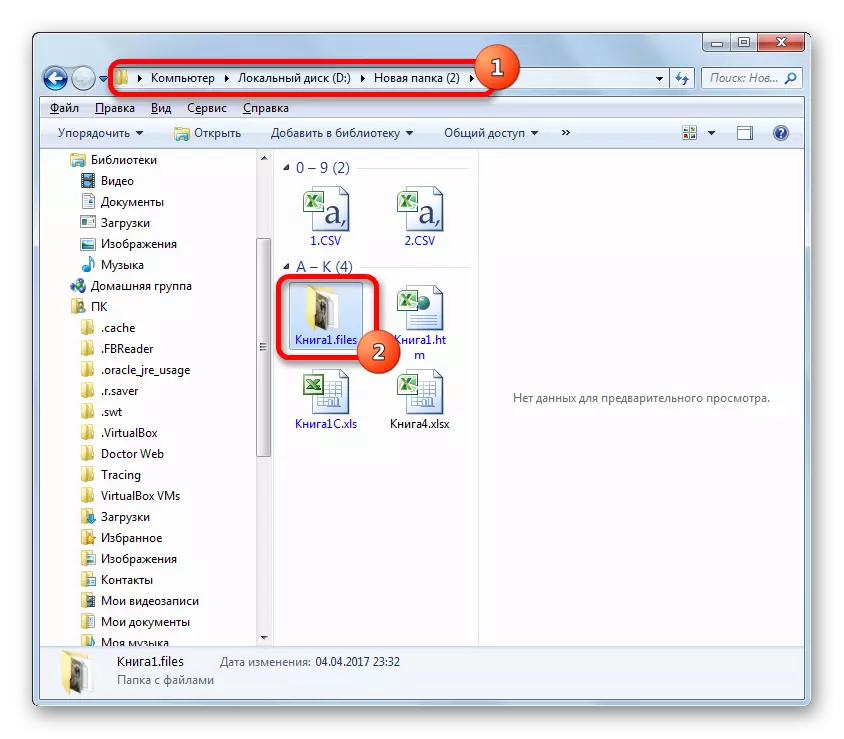
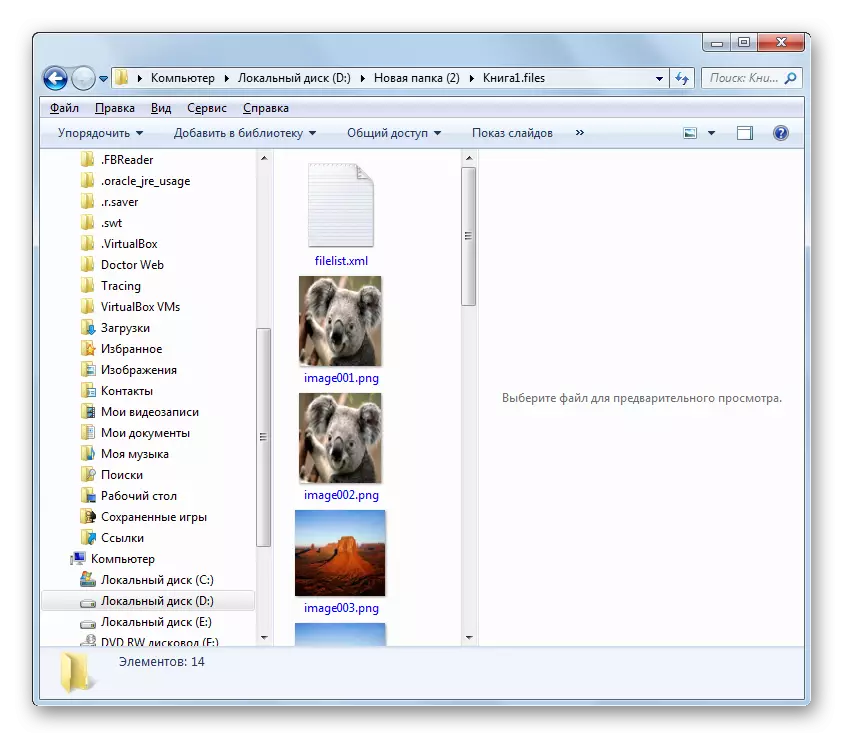
ايڪسل فائل مان تصويرون ڪ out ڻ تمام ڏکيو ناهي، جيئن اهو پهرين نظر ۾ لڳي ٿو. اهو صرف هڪ تصوير کي نقل ڪري سگهجي ٿو، يا هڪ دستاويزن کي محفوظ ڪندي، يا ويب صفحن کي محفوظ ڪرڻ، اي ايس اي ايل اوزليز کي سرايت ڪيو ويو.
